スナップチャット(Snapchat)の位置情報共有機能の使い方入門|ゼンリーの代わりとして使う方法
位置情報共有アプリとして人気の「ゼンリー」がサービス終了となりました。
Zenly の親会社である Snap, Inc. は、Zenly ユーザーに代わりのアプリとして「スナップチャット(Snapchat)スナチャ」のスナップマップ機能に移行することを推奨しています。
これからも位置情報を共有したい人は、Snapchatのマップ機能「Snap Map」を使ってみてね!
ポップで可愛いマップ、きっと気に入るはず❤️👻 pic.twitter.com/WABDSYwtDN— zenly japan (@ZenlyJP) December 3, 2022
そこで今回は「スナップチャット(Snapchat)の位置情報共有機能の使い方入門|ゼンリーの代わりとして使う方法」と題し、スナップチャット(Snapchat)の位置情報共有機能の使い方をご紹介いたします。
目次
スナップチャット(snapchat・スナチャ)とは?
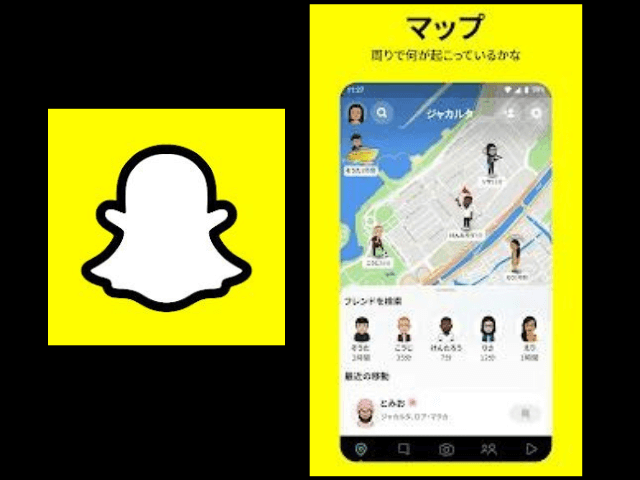
SnapChatは、LINEのように連絡手段としても使え、Instagramのように写真や動画の共有も可能。TikTokのようにARフィルターなどを使って面白い動画も作れます。
位置情報をリアルタイム共有できる機能「Snap Map」を使うことで、Zenlyのようにお互いの位置情報を共有することもできるので、ハイブリッドなSNSともいえるのではないでしょうか。
スナップチャットとゼンリーの違い
スナップチャットとゼンリーの位置情報共有機能の違いについてみていきましょう。
▼スナップチャットとゼンリーの違い
| Zenly | スナップチャット |
| アプリを開いていなくても位置を共有できる | アプリが開いているときにのみ位置情報を表示 |
| 「パス」機能でたどったルートを確認可能 | 「パス」機能なし |
| 衛星写真による位置情報の共有 | 衛星写真による位置情報共有機能が実装されていない |
主な違いの 1つは、Zenly ではユーザーがアプリを開いていなくても位置を確認できていましたが、スナップチャットでは、アプリが開いているときにのみ位置情報を表示する点。
更に、Zenly には「パス」と呼ばれる機能があり、場所に到達するためにたどったルートを確認できますが、 スナップチャットには同様の機能がありません。
また、ゼンリーでは、衛星写真による位置情報の共有ができていましたが、スナップチャットは衛星写真による位置情報共有機能が実装されていません。

スポンサードリンク
スナチャ(Snapchat)の位置情報共有機能の使い方
【人気機能紹介👻💛】
🗺SnapMap🗺
スナップマップは位置情報サービスで友達がどこにいるのかを、マップ上で確認することができます✨
次の予定まで少し時間があるとき左下のボタンを押して近くに友達がいるかどうか探してみてね⭐️#Snapchat pic.twitter.com/8ZMXrAPVhS
— Snapchat Japan (@snapchatjapan) September 27, 2022
スナップチャットをZenlyの代わりとして使用するためには、「マップ機能」を利用することになります。
スナップチャットのマップ機能「Snap Map」の使い方を見ていきましょう。
まず最初にスナップチャットをアプリストアからダウンロード(無料)してくださいね。
Snapchatへの登録方法(アカウント作成)
スナップチャットを始めるには、アカウント作成と初期設定を行う必要があります。
アカウントの登録には、電話番号またはメールアドレスの登録が必要となりますよ。(ここでは、メールアドレスを使用した登録方法を紹介いたします。)
▼Snapchatの初期設定・アカウント登録をする方法▼
- Snapchatアプリを開き【登録】をタップ。
- 通知:【OK】⇒【許可】をタップします。(通知が不要な方は【許可しない】をタップ。)
- フレンド検索:連絡先をスナップチャットと同期して友達追加する場合は【OK】⇒【OK】をタップします。同期しない場合は【許可しない】をタップ。
- 名前:「プライバシーポリシー」と「利用規約」を確認して、Snapchat上で使用する名前を入力して【同意して登録】をタップ。
- 生年月日:生年月日を選択して【続行】をタップ
- ユーザーID:表示したユーザーIDをそのまま使用する場合は【続行】をタップします。変更する場合は【ユーザーIDを変更】をタップして変更可能
- パスワード:パスワードを入力して【続行】をタップ。
- 電話番号:メールアドレスで登録するには【メールアドレスで登録する】をタップ
- メールアドレス:メールアドレスを入力して【続行】をタップ。
- Bitmoji:Bitmoji(アバター)を作成する場合は【続行】をタップします。後から設定する場合は【スキップ】をタップ。
- カメラ:【OK】をタップします。
- マイク:【OK】または【許可しない】をタップ。(※Snap Mapは、マイクを許可しなくても利用できます。
- Snap Mapを使用するには【マップ】をタップします。
- 位置情報:【Appの使用中は許可】をタップします。
以上で初期設定は完了です。
以下のような画面が確認できるようになりますよ。
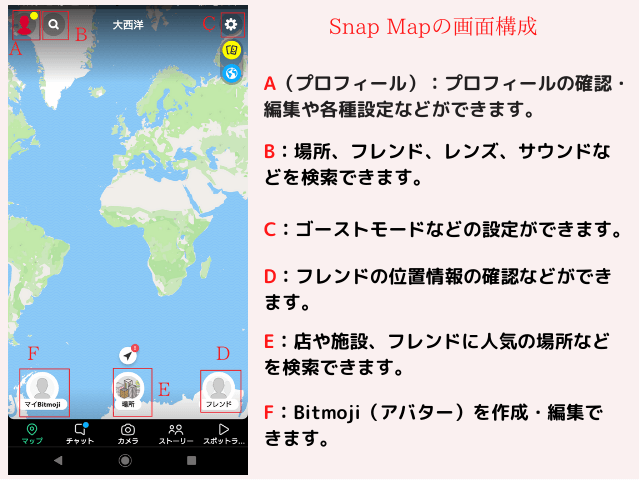
友達(フレンド)を追加する
Snapchatでマップ機能をZenly(ゼンリー)のように使用するには、位置情報を共有したい相手をフレンドとして登録している必要があります。
フレンドリクエストを送信後、相手がフレンドリクエストを承諾することで、友達となることができます。
<フレンドに追加する・フレンドリクエストを送信する方法>
- Snapchatアプリを開きます。
- 左下の【マップ】をタップします。
- 【フレンド】のアイコンをタップします。
- 【フレンドの追加】をタップします。
- 友達に追加したいユーザーの項目にある【追加】をタップします。
<フレンドリクエストを承諾する方法>
- Snapchatアプリを開きます。
- 左下の【マップ】をタップします。
- 左上の【プロフィールアイコン】をタップします。
- 下の方にある【フレンド追加】をタップします。
- 友達に追加したいユーザーの右側にある【承諾】をタップします。
フレンドの位置情報の確認方法
位置情報の確認方法をご紹介いたします。
<友達の位置情報を確認する方法>
- Snapchatアプリを開きます。
- 左下の【マップ】をタップします。
- 画面右下にある【フレンド】をタップします。
- 現在マップ上に表示されているフレンド一覧が表示されるので、位置情報を確認したいユーザーをタップします。
位置情報が表示されるのは、自分を「友達登録」しているユーザーだけです。
友達がゴーストモードで位置情報を非公開にしている場合や位置情報を有効にしていない場合は表示されません。
ゴーストモードの設定方法
ゴーストモードとは、有効にすることで、現在の位置情報を隠すことができる機能を言います。
Snapchatのマップ機能には、フレンドや限定されたフレンドにのみ位置情報を共有することができるゴーストモードが用意されており、初期設定では、ゴーストモードが有効になっており、自分の位置情報は友達にも共有されなくなっています。
自分の位置情報を友達に共有するためには、ゴーストモードの設定をオフにして公開する範囲を指定する必要がありますよ。
以下の3通りの設定が可能です。
- フレンド全てに位置情報を共有する
- 特定のフレンドを除いたフレンドに位置情報を共有する
- 特定のフレンドにのみ位置情報を共有する

<フレンドに位置情報を共有するする方法>
- Snapchatアプリを開きます。
- 左下の【マップ】をタップ。
- 【設定アイコン】をタップ。
- デフォルトでゴーストモードがオンになっているので、【ゴーストモードのボタン」をタップしてゴーストモードのスイッチをオフにします。
- 【マイフレンド】:友達全員に公開
【次の人を除くフレンド】:特定の人に非公開
【次のフレンドのみ】:選択したフレンドに公開
のいずれかで公開範囲を指定
チャット機能について
チャット機能では、テキストメッセージ、スタンプ、写真などのやり取りができます。
<チャット機能の仕方>
- Snapchatアプリを開きます。
- 画面下部の【チャット(吹き出しのアイコン)】をタップします。
- チャットしたいフレンドの名前を選択します。
- テキストメッセージやスタンプ、写真などを送信できます。
スナチャは他のSNSとは異なり、やり取りしたデータなどが残りません。
保存しておきたいメッセージがあるときは、メッセージや画像をスクショして保存するようにしましょう。

マイBitmoji(アバター)の設定方法
マイBitmojiを設定すると、Snap Map上に自分が作成したアバターが表示されるようになります。
アカウント作成時にマイBitmojiを設定しなかった人もは、下記の手順で作成することができます。
<マイBitmoji(アバター)の設定方法>
- Snapchatアプリを開きます。
- 画面左下の【マップ】をタップします。
- 【マイBitmoji】をタップします。
- 【Bitmojiを作成】をタップします。
- アバターの性別を選択します。
- Bitmojiアバターの肌の色、髪型、顔のパーツ、服装などを変更することが可能です。変更が完了したら、画面の右上角にある✓(保存)をタップして保存し、Snapchatのプロフィール画像を更新します。
お気に入り機能(場所のタグ付け)
お気に入りのお店などを「お気に入り登録」することができます。
- Snapchatアプリを開きます。
- 画面左下の【マップ】をタップします。
- お気に入りに登録したい場所をタップしてください。
- お気に入り登録したいお店などの右側にあるハートをタップしてください。ハートに色がつけば完了!
自分の現在地の共有
Snapchatでは、自分で操作することで特定のユーザーに現在地を共有することもできます。

Snap Mapはリアルタイムで位置情報を共有できるの知ってた?🗺✨
Map上にいる友達のBitmojiをタップし"現在地の共有"を押すとリアルタイムの位置情報を共有できる期間が選べるよ💛
ぜひ試してみてね💡 pic.twitter.com/RaIVInj0tJ
— Snapchat Japan (@snapchatjapan) October 20, 2022
- Snapchatアプリを開きます。
- 画面左下の【マップ】をタップします。
- マップ画面左上にある【プロフィール】アイコンをタップ。
- マイページが表示されるので、【マイフレンド】をタップします。
- マイフレンドの中から、自分の位置情報を共有したい相手を選択してください。
- 相手のプロフィール画面が表示されるので、【自分の現在地を公開】をタップします。
- 共有できる期間を選択
位置情報を共有できる条件
スナップチャットで、位置情報共有機能を使用する際、情報共有できるためには2つの条件を満たす必要があります。
- 端末からSnapchatに位置情報の共有をオンにしていること
- ゴーストモードをオフにしていること
端末の設定で、「プライバシー」⇒「位置情報サービス」がオンになっていることを確認しておきましょう。
スポンサードリンク
Q&A
🇯🇵日本 vs スペイン🇪🇸
夜更かし?朝活?
明日も学校だけど、みんなで応援しちゃお✊⚽️#Qatar2022 #FIFAWorldCup pic.twitter.com/k4qutBIbTL
— Snapchat Japan (@snapchatjapan) December 1, 2022
質問が多い項目についてみていきましょう。
ゼンリー(zenly)のような足跡機能はある?
ゼンリーには足跡・履歴機能「フットプリント」が実装されており、今まで自分が訪れたことのあるエリア・通り道をマップ上に表示することができました。
2023年2月現在、スナップチャット(スナップマップ)に同じような機能は確認できません。
Snapchatはマップ上の場所を自動的に更新しますか?
Snapchatは、アプリがデバイスでアクティブに開いている場合にのみ地図上の現在地を更新します。
位置情報はアプリを起動するたびに更新され、アプリを閉じてから8時間は、最後に起動した際の位置情報が保存されます。
Snapchatの位置情報は、ゴーストモードにする以外に消えることはありますか?
スマートフォンの「設定」からSnapchatの位置情報を「共有しない」という項目を選ぶことで、位置情報をまとめてオフにすることが可能となります。
また、スナップマップは最後にログインしてから最大8時間経つと勝手にマップから消えてしまいます。
スポンサードリンク
スナップチャット(Snapchat)の位置情報共有機能の使い方入門|ゼンリーの代わりとして使う方法まとめ
「スナップチャット(Snapchat)の位置情報共有機能の使い方入門|ゼンリーの代わりとして使う方法」と題しご紹介してきましたがいかがでしたでしょうか。
Snapchatのマップ機能を使用することで、ゼンリーの代わりとして使うユーザーが増えています。
Snapchatで、位置情報を共有したい相手をフレンドとして登録することで、フレンド同士位置情報を共有することができるんですよ。
ゼンリーのような「ゴーストモード」があって、位置情報を共有したくない場合は個別に設定することもできます。
スナップチャット(SnapChat)は、LINEのようにチャットでの連絡手段としても使え、Instagramのように写真や動画の共有も可能。
さらにTikTokのようにARフィルターなどを使って面白い動画も投稿できる多機能型のアプリで、これに位置情報共有機能が加わるということは個人情報の取り扱いにも十分気を付けなくてはいけないアプリでもあります。
しっかりと対策をとって安全に使っていきましょうね。
スポンサードリンク
関連記事
-

-
クレベリンは効果ない?危険性や注意点と口コミや消費者庁の見解まとめ
毎年、寒い季節になると、インフルエンザやノロウイルスなどの感染症が広がりますよね ...
-

-
餅のカビの取り方は?削る・揚げる・焼けば食べても大丈夫?カビ防止保存方法も解説
「カビ」が生えてしまった「お餅」のカビはとることができるのでしょうか。また、表面 ...
-

-
入学式・入園式ママの服装マナー|世代別おすすめスーツと色の選び方
お子様のご入園・ご入学おめでとうございます。 入学式や入園式という子供にとって輝 ...
-

-
オンライン帰省ってどうやる?やり方・方法と利用するツールを解説!
ゴールデンウィークの前の今、話題となっているのがオンライン帰省です。 耳に新しい ...
-

-
農家直伝さつまいもを長持ちさせる保存方法やコツまとめ!温度(常温・冷蔵・冷凍)別の保存期間も
実りの秋。さつまいもが旬を迎える季節となりましたね。こちらの記事では、さつまいも ...




